Annonse
Übersicht tar sikte på å erstatte slike som Geektool, og lar deg legge til utdataene fra en hvilken som helst konsollkommando på skrivebordet ditt - formatert med HTML5.
Vi har vist deg hvordan Geektool, kan hjelper deg med å gjøre din Mac virkelig din egen Slik bruker du GeekTool for å virkelig gjøre din Mac til din egenVil du helst ha det kjedelige skrivebordet ditt fylt med nyttig systeminformasjon eller familiebilder? Du trenger GeekTool. Les mer ved å legge til kommandobaserte widgeter på skrivebordet ditt. Vi har også dekket Nerdtool, et brukervennlig alternativ til Geektool Legg til all informasjon på Mac-skrivebordet ditt med NerdtoolLegg til all informasjon du vil ha på Mac-PC-en, og få den til å se bra ut. Les mer . Hvorfor bry deg med Übersicht i det hele tatt med disse alternativene? Fordi Übersicht er så mye lettere å jobbe med.
Enda bedre: Hvis du vet hvordan du skriver HTML - eller er trygg nok til å kopiere, lime inn og finpusse kode til den fungerer slik du vil - er det enkelt å lage dine egne widgeter. Sjekk det ut.
Last ned og installer Übersicht som du ville gjort for en hvilken som helst annen Mac-app, start den og du finner en ny oppføring i systemstatusfeltet øverst til høyre hjørne. Neste, ta turen til Übersicht-widgets-side og du finner et lite utvalg av ting du vil legge til på skrivebordet ditt:

Widgets kommer som ZIP-filer, som du bør pakke ut. Trykk deretter på menylinjeikonet for Übersicht:

Du vil åpne widget-mappen, som kommer til å se ut som en hvilken som helst annen mappe. Dra widgets hit, så vises de umiddelbart på skrivebordet ditt.

Personlig kan jeg ikke fungere uten rask tilgang til en kalender - det gjør planlegging av artikler og møter mye enklere. Så det første jeg la til var en kalender:
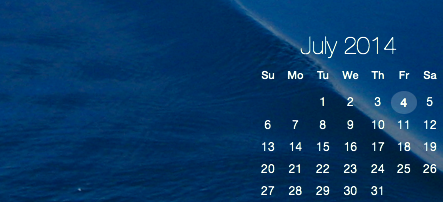
Dette er mye hyggeligere enn kalenderen jeg jobbet med Geektool, så jeg er allerede ganske fornøyd. En annen vakker widget: denne klokken.
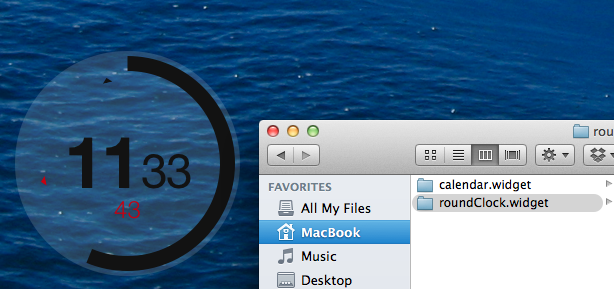
Du kan ikke si fra skjermdumpen, men den klokken er animert.
Selvfølgelig vil du også finne noen få verktøy med ett formål - som dette for verdensmesterskapet, som sannsynligvis ikke vil være nyttige når du leser dette:
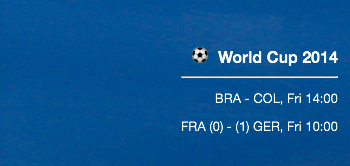
Det er mye flere småprogram, mange fokusert på systemytelse. Sjekk ut galleriet hvis du er interessert.
Du vil kanskje legge merke til at du ikke kan klikke og dra widgeter for å plassere dem. Dette skyldes at widgetene er plassert i selve koden - men det er enkelt å endre. Åpne index.coffee-filen i mappen for widgeten, og se etter noe slikt:
venstre: 4pxnederst: 4px
I dette eksemplet plasseres widgeten 4 piksler fra venstre på skjermen og 4 piksler fra bunnen. Hvis du foretrekker at widgeten skal plasseres øverst til høyre, kan du bare endre ordet "venstre" til "høyre" - du kan også endre "bunn" til "øverst". Endre pikselantall for å flytte widgeten du vil. Lagre den redigerte filen, så ser du widgeten flytte umiddelbart.
Prøv det; det er gøy.
Når du begynner å spille med disse widgetene, kan det være lurt å prøve å lage dine egne. Jeg vet at jeg gjorde det. Når Jeg viste deg hvordan du bruker NerdTool Legg til all informasjon på Mac-skrivebordet ditt med NerdtoolLegg til all informasjon du vil ha på Mac-PC-en, og få den til å se bra ut. Les mer , Jeg viste deg hvordan du legger til et tilbud på dagen på skrivebordet ditt. Slik konfigurerer jeg det for Übersicht.
Jeg brukte Hello World-eksemplet på Übersicht hjemmeside som utgangspunkt. Jeg endret deretter kommandoen som følger:
kommando: "curl --silent www.brainyquote.com/quotes_of_the_day.html | egrep '(span class = \" bqQuoteLink \ ") | (div class = \" bq-aut \ ")' | sed-n '1p; 2p; '| sed -e 's / ] *> // g' "
Dette er den samme kommandoen som jeg brukte for NerdTool, med den bemerkelsesverdige tillegg av tilbakeslag før alle anførselstegn. Jeg bruker tilbakeskrittet som et Escape Character - uten det, ville Übersicht tro at kommandoen min slutter ved anførselstegnet.
Når det var gjort, finjusterte jeg skriften for å se slik jeg ville ha den og endret plasseringen. Slik ser det ut:
stil:
venstre: 0px
nederst: 0px
farge: #fff
skriftstørrelse: 25px
tekstskygge: 1px 1px # 000000;
“””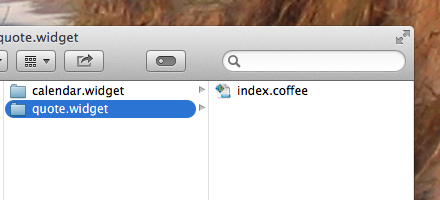
Jeg lagret alt dette i en fil med navnet “index.coffee”, som jeg la i en mappe som heter “quote.widget”. Jeg la dette inn i Widgets-mappen, og det fungerte:
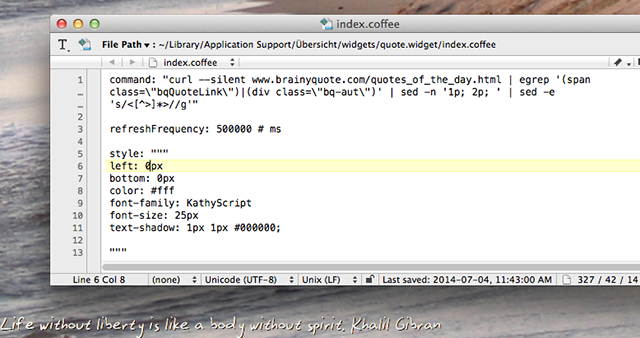
Dette er selvfølgelig ganske grunnleggende, og jeg traff noen få snags mens jeg fikk alt satt opp. Likevel, gjettingen og testingen var morsom for meg. Hvis du har opplevd det, burde dette ikke være vanskelig for deg.
Hva vil du lage?
Har du noen store planer for Übersicht? Har du laget noen widgeter? La oss dele dem i kommentarene nedenfor.
Justin Pot er en teknologijournalist med base i Portland, Oregon. Han elsker teknologi, mennesker og natur - og prøver å glede seg over alle tre når det er mulig. Du kan chatte med Justin på Twitter, akkurat nå.


